在 Windows 11 中,双击 .exe 可执行文件后没有任何反应,可能是由于文件关联错误、系统文件损坏、程序兼容性问题、安全软件拦截或权限不足等原因引起的。本文提供多种解决方案,帮助修复无法运行 .exe 文件的问题。
目录
Toggle1. 检查 .exe 文件是否损坏或不兼容1.1 以管理员身份运行1.2 检查文件路径是否包含中文或特殊字符1.3 下载新版本的程序2. 检查 Windows 系统是否限制 .exe 文件2.1 解除 Windows 对下载文件的限制2.2 关闭 Windows SmartScreen(临时测试)3. 修复 .exe 文件关联3.1 通过注册表修复 .exe 关联4. 修复 Windows 系统文件4.1 运行 SFC 命令修复系统文件4.2 运行 DISM 命令修复系统映像5. 检查防病毒软件或 Windows 安全中心5.1 暂时关闭 Windows Defender5.2 关闭第三方杀毒软件6. 检查兼容性设置6.1 设置兼容模式7. 创建新的 Windows 用户账户8. 使用安全模式运行 .exe 文件8.1 进入安全模式9. 恢复系统或重装 Windows(最后手段)9.1 使用系统还原9.2 重置 Windows 111. 检查 .exe 文件是否损坏或不兼容1.1 以管理员身份运行右键点击 .exe 文件,选择 “以管理员身份运行”。
如果程序正常运行,说明权限不足,后续可以修改文件权限来解决。1.2 检查文件路径是否包含中文或特殊字符确保 .exe 文件所在的文件夹路径中没有中文或特殊字符。例如:将 D:\软件\test.exe 改为 D:\Software\test.exe 后再尝试运行。
1.3 下载新版本的程序如果 .exe 文件来自互联网,可能已损坏或与 Windows 11 不兼容。建议从官方渠道重新下载,并确认软件是否支持 Windows 11。2. 检查 Windows 系统是否限制 .exe 文件2.1 解除 Windows 对下载文件的限制右键点击 .exe 文件,选择 “属性”。在 “常规” 选项卡下,找到 “安全” 部分。如果出现 “此文件来自其他计算机,可能被阻止”,勾选 “解除阻止”,然后点击 “确定”。2.2 关闭 Windows SmartScreen(临时测试)Windows + S 搜索 Windows 安全中心,打开 “应用和浏览器控制”。在 SmartScreen 设置 下,选择 “关闭”。
重新运行 .exe 文件,确认是否是 SmartScreen 阻止了程序。3. 修复 .exe 文件关联有时,.exe 文件的关联可能被错误修改,导致无法正常运行。可以通过注册表修复。
3.1 通过注册表修复 .exe 关联按 Windows + R,输入 regedit,按回车打开 注册表编辑器。导航到以下路径:HKEY_CLASSES_ROOT\.exe
确保右侧 “默认值” 是 exefile,如果不是,双击修改为 exefile。
继续导航到:HKEY_CLASSES_ROOT\exefile\shell\open\command
确保右侧 “默认值” 是以下内容:"%1" %*
关闭注册表,重启计算机,然后重新尝试运行 .exe 文件。4. 修复 Windows 系统文件如果 .exe 无法运行是由于系统文件损坏,可以使用 SFC 和 DISM 命令进行修复。
4.1 运行 SFC 命令修复系统文件按 Windows + S 搜索 命令提示符,右键选择 “以管理员身份运行”。
在 CMD 中输入:sfc /scannow等待扫描完成后,重启电脑并重新尝试运行 .exe 文件。4.2 运行 DISM 命令修复系统映像如果 SFC 无法修复问题,可以使用 DISM 进行修复:
DISM /Online /Cleanup-Image /RestoreHealth
执行完成后,重启系统,检查 .exe 文件是否能正常运行。
5. 检查防病毒软件或 Windows 安全中心5.1 暂时关闭 Windows Defender按 Windows + I 进入 设置 > 隐私和安全 > Windows 安全中心。进入 病毒和威胁防护,找到 实时保护,将其关闭。重新运行 .exe 文件,看看是否是 Defender 拦截了程序。5.2 关闭第三方杀毒软件如果使用 360安全卫士、火绒、卡巴斯基、McAfee 等安全软件,请尝试临时关闭或卸载,看看 .exe 是否能正常运行。6. 检查兼容性设置如果 .exe 文件是旧软件,可能不兼容 Windows 11,可以尝试兼容模式运行。
6.1 设置兼容模式右键点击 .exe 文件,选择 “属性”。切换到 “兼容性” 选项卡。勾选 “以兼容模式运行此程序”,然后选择 Windows 7 或 Windows 8 进行尝试。点击 “应用”,然后尝试运行程序。7. 创建新的 Windows 用户账户如果上述方法无效,可能是当前用户配置损坏,尝试创建新用户账户:
按 Windows + I 打开 设置。进入 账户 > 家庭和其他用户 > 添加账户。选择 “我没有此人的登录信息”,然后 “添加没有 Microsoft 账户的用户”。创建新用户后,切换到该账户,尝试运行 .exe 文件。8. 使用安全模式运行 .exe 文件如果 .exe 仍然无法运行,可以尝试在 安全模式 下运行它。
8.1 进入安全模式按 Windows + R,输入 msconfig 并回车。切换到 “引导” 选项卡,勾选 “安全引导”,点击 确定 并重启。在安全模式下运行 .exe,看看是否可以打开。9. 恢复系统或重装 Windows(最后手段)如果所有方法都无效,可以考虑恢复 Windows 系统。
9.1 使用系统还原按 Windows + S 搜索 创建还原点,打开 系统属性。点击 系统还原,选择一个 以前可用的还原点,然后恢复系统。9.2 重置 Windows 11Windows + I 打开 设置 > 系统 > 恢复。选择 重置此电脑,并选择 保留个人文件。如果 Windows 11 中双击 .exe 文件后没有任何反应,可能是文件损坏、权限不足、系统文件错误或防病毒软件拦截导致的。可以尝试以管理员身份运行、检查文件路径、修复 .exe 关联、使用 SFC/DISM 修复系统、关闭安全软件、调整兼容性模式等方法来解决问题。如果所有方法都无效,建议尝试新用户账户或恢复系统。
Views: 7062